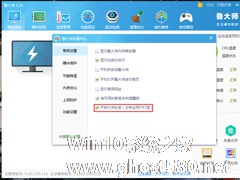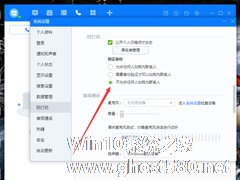-
鲁大师怎么关闭悬浮球?鲁大师悬浮球关闭教程
- 时间:2024-04-23 22:50:11
大家好,今天Win10系统之家小编给大家分享「鲁大师怎么关闭悬浮球?鲁大师悬浮球关闭教程」的知识,如果能碰巧解决你现在面临的问题,记得收藏本站或分享给你的好友们哟~,现在开始吧!
相信那些有用过鲁大师的朋友都清楚,设备的CPU温度和内存占用率都会非常直观的显示在“内存释放器”上,即悬浮球。不过,不能否认的是,悬浮球也在一定程度上影响了用户的使用体验!那么,该怎么将之关闭呢?让我们来了解一下。
方法步骤
打开鲁大师,进入设置中心;
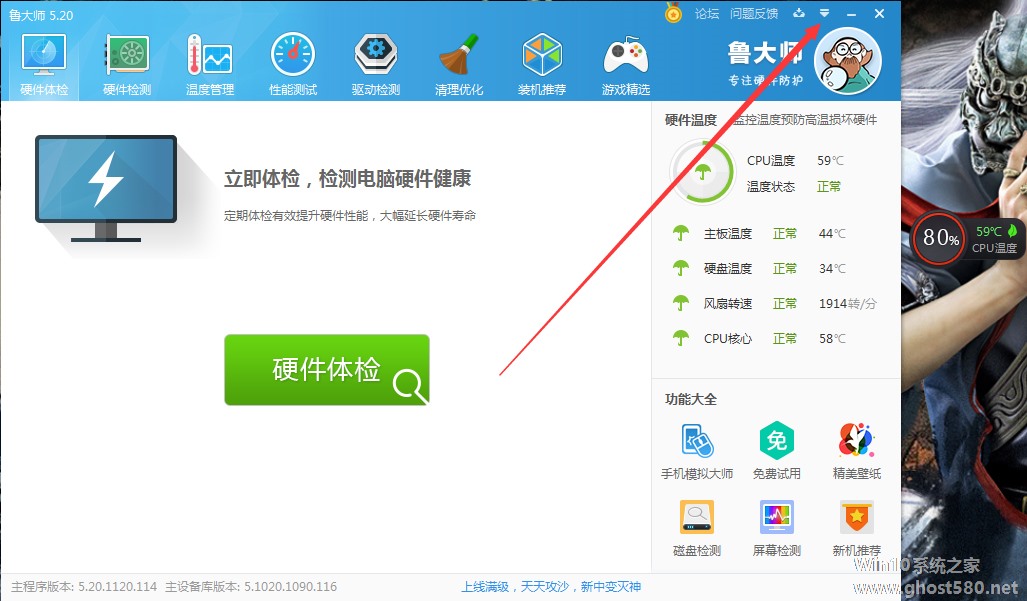
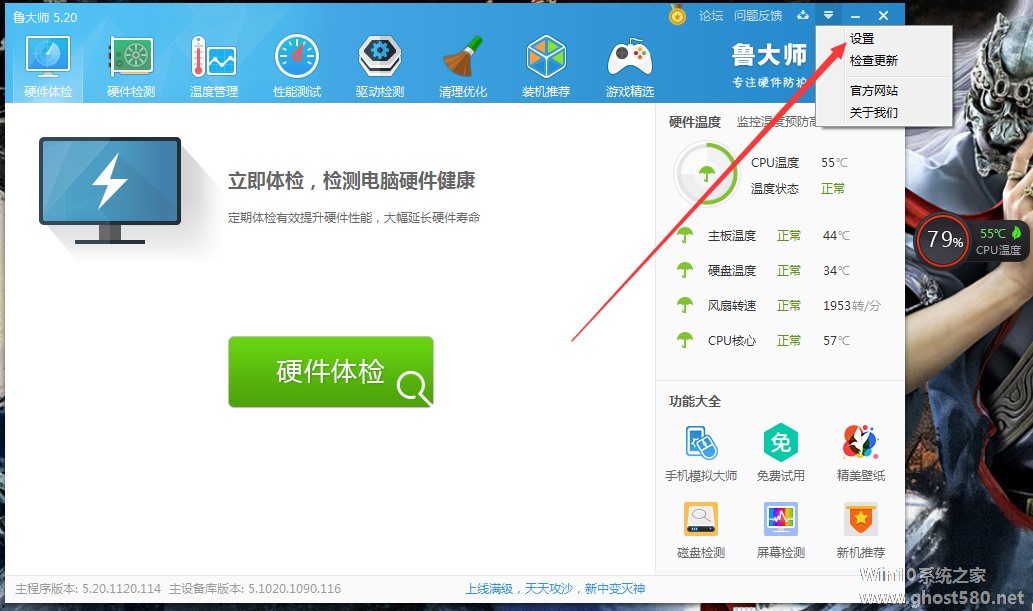
这时可以看到“显示鲁大师内存释放器”已被勾选;
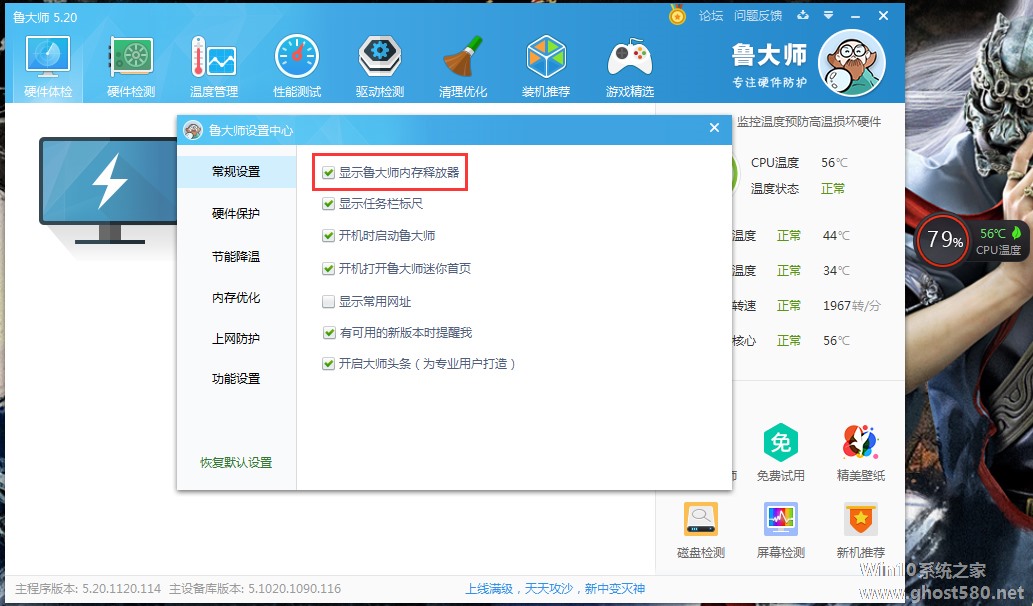
取消这一勾选,并关闭设置中心,悬浮球便会隐藏起来了。

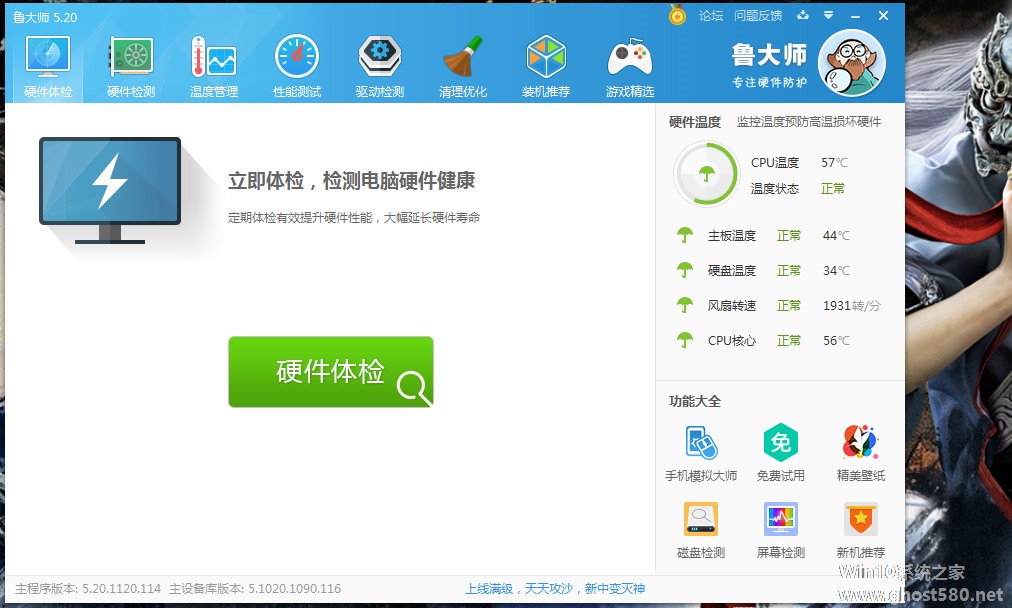
以上就是关于「鲁大师怎么关闭悬浮球?鲁大师悬浮球关闭教程」的全部内容,本文讲解到这里啦,希望对大家有所帮助。如果你还想了解更多这方面的信息,记得收藏关注本站~
文章♀来①自Win10系统之家,转载请联系网站管理人员!
相关文章
-

相信那些有用过鲁大师的朋友都清楚,设备的CPU温度和内存占用率都会非常直观的显示在“内存释放器”上,即悬浮球。不过,不能否认的是,悬浮球也在一定程度上影响了用户的使用体验!那么,该怎么将之关闭呢?让我们来了解一下。
方法步骤
打开鲁大师,进入设置中心;
这时可以看到“显示鲁大师内存释放器”已被勾选;<pstyle="text-align: -

和许多系统工具软件一样,鲁大师在默认状态下也是开机启动的。也就是说,如果不想开机就启动鲁大师,就需要用户手动进行调整。那么,鲁大师开机启动该怎么关闭呢?下面是小编分享的鲁大师开机启动关闭教程,小伙伴们可不要错过了。
方法步骤
打开鲁大师,进入设置中心;
这时可以在设置中心常规设置一栏中看到“开机时启动鲁大师”已经勾选;<pstyle="tex... -
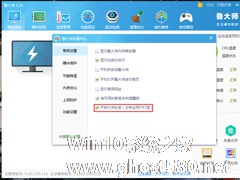
“大师头条”是鲁大师为专业用户倾心打造的一项功能,且该功能在默认状态下是自动开启的。也就是说,如果不需要大师头条,则需要用户手动将之关闭!那么,该怎么操作呢?针对这一问题,小编今天为大家带来了鲁大师大师头条关闭教程。
方法步骤
打开鲁大师,并进入设置中心;
这时可以在设置中心内看到“开启大师头条”正处于勾选状态;
取消这一勾选, -
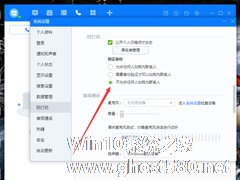
除了设备进行硬件检测、性能检测、驱动检测、清理优化外,鲁大师还保护用户所有浏览器产品的主页,以便主页被恶意篡改。当然,如果不需要鲁大师保护浏览器主页的话,也可以将之关闭!那么,该怎么操作呢?让我们来了解一下。
方法步骤
打开鲁大师,进入“鲁大师设置中心”;
在鲁大师设置中心新窗口左侧边栏找到“上网防护”选项,并将之打开;
接着,